Windows 10を使うようになってから、
動作が不安定なんだけど?
シャットダウンが出来ない!
という問合せを聞くことがあります。
これ!Windows 10特有の原因の可能性が潜んでいたりします。
Windowsって、以前から「起動が遅い」とか「シャットダウンが遅い」といったことが普通だったりしたんですが、Windows 10になってから、起動とシャットダウンを早くする機能が標準機能になったんです。
言うなれば、休止状態と似た動きをするものなんです。
その仕組みは、シャットダウン時に、RAMの内容を全て消すのでは無く、カーネルとドライバのイメージをハイバネーションファイルと呼ばれるファイルに保存してシャットダウンをするんです。そして、次回パソコンので電源を投入したとき、このハイバネーションファイルの内容を読み込むことで、前回シャットダウンしたときの状態を再現することになるので、起動時間を大幅に短縮する事が出来るんです。
ただ、この機能が仇になってしまうことがあります。
それは、OS自体が大幅に変わったときなど、設定が古いまま引き継がれた時に起こる不具合です。
設定が古いままでも、OSの動作に問題ない範囲であればいいのですが、その設定が希にOS自体に影響を及ぼす場合には、起動が遅くなったり、シャットダウンがなかなか終わらなかったりと言った状態になることがあります。
そんな時には、「高速スタートアップ」機能を一旦オフにして、様子見をしてみると動作が安定する場合があります。
「高速スタートアップ」のオン・オフの仕方は非常に簡単なので、試してみてください。
手順
- パソコンを起動し、ログインします。
- 画面左下スタートメニューを右クリックし、「電源オプション」をクリックします。
- 関連設定の「電源の追加設定」をクリックします。
- 別ウィンドウで電源オプションが開くので、左のメニューリストにある「電源ボタンの動作を選択する」をクリックします。
- ウィンドウ内、上から3行目くらいに「現在利用可能でない設定を変更します」をクリックします。
すると、ウィンドウ内下部にある「シャットダウン設定」の設定が出来るようになるので、「高速スタートアップを有効にする(推奨)」のチェックを一旦外します。 - 「変更の保存」をクリックし、再起動しましょう。
以上の手順で、上記で述べたハイバネーションファイルの内容が一旦リセットされます。
この状態で、少し使い続けてみてください。
この状態だと、起動やシャットダウンの時間が少々かかりますが、動作を安定させるための術と思って割り切ってくださいね。
その後、動作も安定した感が感じられるようであれば、上記の手順で改めて、高速スタートアップのチェックを入れて、快適にWindowsを使い続けていただければと思います。
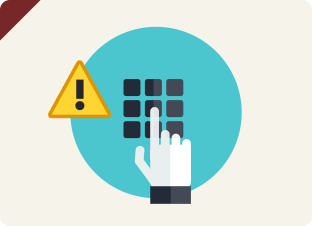



コメント